Svar og hurtigreparasjoner av videoer som ikke spilles av på Chrome
Vi forstår frustrasjonen som oppstår når du videoer spilles ikke av på Chrome, og noen ganger forverrer desperasjonen etter å fikse det umiddelbart situasjonen. Vel, dette er ikke noe du trenger å skynde deg med fordi videofeil som dette er normalt. De indikerer ganske enkelt et problem i avspillingsprosessen. I denne artikkelen skal vi fordype oss i de vanlige årsakene bak problemer med videoavspilling på Chrome og gi deg enkle løsninger for å få videoene tilbake på sporet raskt.
Ikke la videoavspillingsfeil forstyrre nettopplevelsen din. Følg veiledningen vår for å sikre sømløs videostrømming på Chrome.
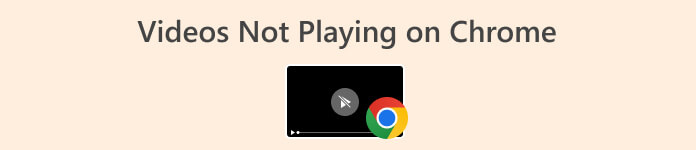
Del 1. Hvorfor videoer ikke spilles av på Chrome
Det kan være flere grunner til at videoer kanskje ikke spilles av på Chrome. Følgende er noen av de vanlige årsakene til at dette skjer:
Utdatert Chrome-nettleser.
En utdatert Chrome-nettleser kan mangle de nødvendige oppdateringene og funksjonene som kreves for optimal videoavspilling. Utviklere slipper jevnlig nye versjoner av nettlesere for å forbedre kompatibiliteten og løse potensielle problemer.
Inkompatible eller motstridende nettleserutvidelser.
Noen Chrome-utvidelser kan forstyrre normal funksjon av videoavspilling. Motstridende utvidelser kan forårsake feil eller forstyrrelser.
Langsom eller ustabil Internett-tilkobling.
Videostreaming krever en stabil og rimelig rask internettforbindelse. Langsomme eller ustabile tilkoblinger kan føre til bufring eller svikt i å laste inn videoer.
Kompatibilitetsproblemer med enkelte nettsteder.
Noen nettsteder kan ha spesifikke krav eller være optimalisert for visse nettlesere. Kompatibilitetsproblemer kan oppstå hvis Chrome ikke fullt ut støtter nettstedets videospiller eller hvis det er konflikter med nettleserinnstillingene.
Del 2. Hvordan fikse video som ikke spilles av på Chrome
Det er flere løsninger for dette, du må bare forstå hva som er årsaken til at videoene dine ikke spilles av på Chrome. Følgende er metodene du kan prøve for å løse dette problemet raskt og effektivt:
Metode 1: Sjekke Internett-tilkoblingen din
Videostreaming er avhengig av en stabil og rask internettforbindelse. Hvis tilkoblingen din er treg, kan videoer bufre, forsinke eller ikke lastes inn. Å sjekke internettforbindelsen din hjelper deg med å identifisere og løse eventuelle problemer, og sikre at det er nok båndbredde til å strømme videoer jevnt.
Med det, bruk et hastighetstestverktøy på nettet for å vurdere internettforbindelsen din. Hvis den er ustabil og treg, må du starte Internett-ruteren på nytt eller koble til andre internettleverandører. Men hvis internettforbindelsen din er stabil og god, er det en annen grunn til at videoene dine ikke spilles av på Chrome. Dette er også løsningen å fikse videoen spilles ikke av i de fleste situasjoner.
Metode 2: Oppdater Chrome
Utdaterte nettleserversjoner kan mangle de nødvendige oppdateringene og forbedringene som kreves for optimal videoavspilling. Utviklere slipper jevnlig nye versjoner for å forbedre nettleserens ytelse, sikkerhet og kompatibilitet.
Trinn 1. Klikk på Tilpass kontrollknapp plassert øverst til høyre i Chrome-nettleseren.
Steg 2. Klikk Hjelp.
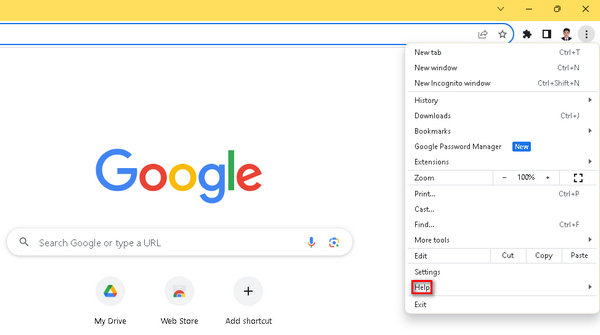
Trinn 3. Plukke ut Om Google Chrome. Se etter Oppdater Google Chrome alternativet, og hvis en ny versjon er tilgjengelig, klikk på den. Følg instruksjonene på skjermen for oppdateringsprosessen. Hvis det ikke er noen ny versjon, vil du se en Start på nytt knapp.
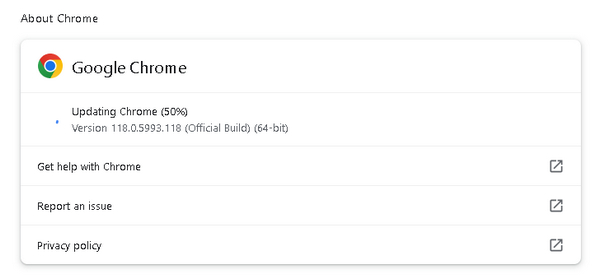
Å ha Chrome oppdatert til de nyeste funksjonene og rettelsene vil redusere sannsynligheten for problemer med videoavspilling som videoer som ikke spilles av på Chrome.
Metode 3: Bruke inkognitomodus
Inkognitomodus slår av utvidelser og sletter nettleserdata, slik at du får tilgang til nettsteder uten påvirkning fra de vanlige nettleserinnstillingene dine. Motstridende utvidelser eller bufrede data kan føre til at videoer ikke spilles av på Chrome.
Trinn 1. Klikk på de tre prikkene øverst til høyre i nettleservinduet.
Steg 2. Nå, fra rullegardinmenyen, velg Nytt inkognitovindu.
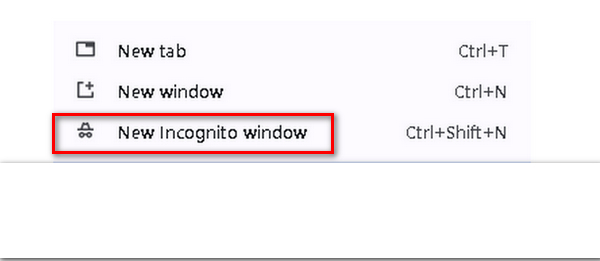
Trinn 3. Et nytt vindu åpnes som gir deg en ny nettleserøkt for å spille av videoen som ikke ble spilt tidligere.
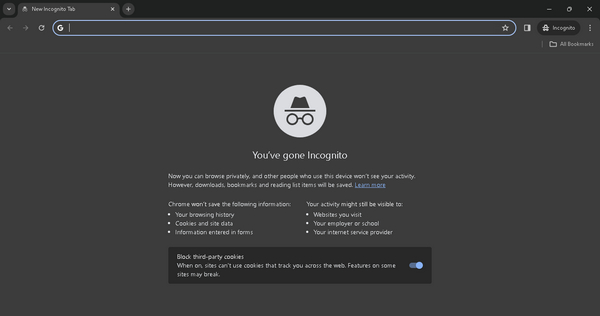
Ved å bruke inkognitomodus kan du identifisere om problemet med at videoen din ikke spilles av på Chrome er relatert til nettleserinnstillingene eller utvidelsene dine, noe som bidrar til å isolere og løse problemet.
Metode 4: Bruke en videoreparasjonsprogramvare
Nå, hvis ingen av disse tre metodene fungerte ovenfor, ligger problemet sannsynligvis i selve videofilen, muligens på grunn av problemer som filkorrupsjon eller kompatibilitetsproblemer. I slike scenarier blir det viktig å bruke videoreparasjonsprogramvare. Disse verktøyene er spesielt utviklet for å rette opp og gjenopprette skadede eller ødelagte videofiler, og sikre en sømløs avspillingsopplevelse.
En fremstående blant videoreparasjonsverktøy er FVC videoreparasjon. Denne programvaren presenterer seg som den perfekte løsningen med sine avanserte funksjoner og brukervennlige grensesnitt. Verktøyet bruker banebrytende kunstig intelligens-algoritmer for en helautomatisk reparasjonsprosess, som effektivt identifiserer og løser problemer i ødelagte videofiler. For å bruke dette, følg trinnene nedenfor:
Trinn 1. Begynn med å besøke deres offisielle nettside og last ned programvaren.
Gratis nedlastingFor Windows 7 eller nyereSikker nedlasting
Gratis nedlastingFor MacOS 10.7 eller nyereSikker nedlasting
Steg 2. Etter å ha installert den, legg til videoen som ikke spilles av på Chrome ved å velge Rødt pluss knapp. På samme måte kan du inkludere eksempelvideoen ved å klikke på Blå Pluss knapp.
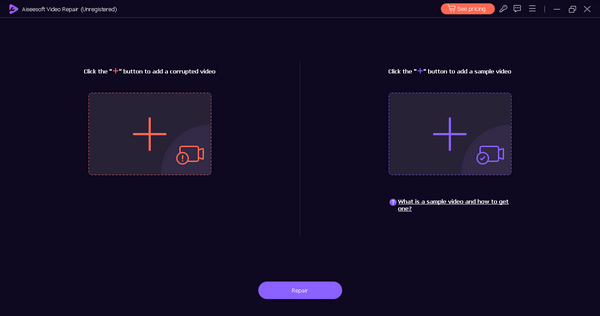
Trinn 3. Deretter klikker du på Reparere for å starte reparasjonsprosessen av videoen.
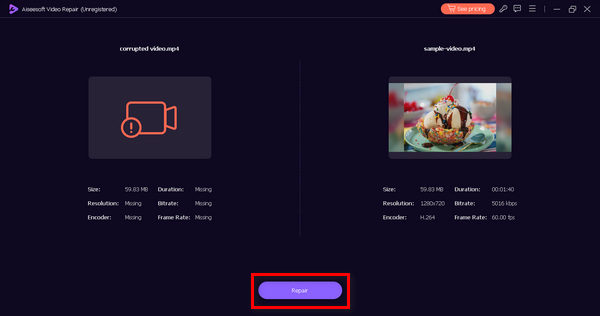
Trinn 4. Til slutt, verifiser videoen ved å bruke Forhåndsvisning knapp. Når du er fornøyd, lagrer du den reparerte videoen ved å klikke på Lagre-knappen.
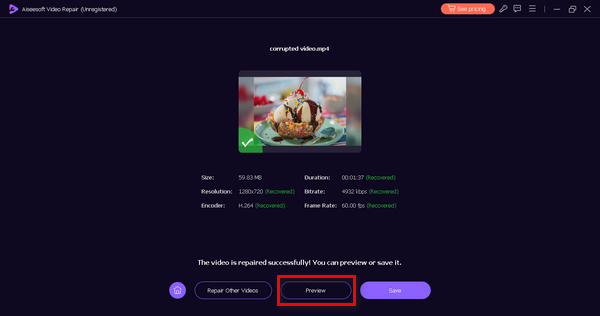
FVC Video Repair kan fikse ulike videoproblemer som kodekproblemer, filformatfeil, videofeil, eller ufullstendige nedlastinger, noe som gjør videoene kompatible med mediespilleren eller nettleseren din.
Del 3. Hvordan spille av videoer på Chrome riktig
For å spille av videoer på Chrome riktig, følg disse tipsene for å sikre en sømløs og optimal seeropplevelse:
◆ Sørg alltid for at du bruker den nyeste versjonen av Google Chrome for forbedret kompatibilitet og ytelse.
◆ Oppretthold en pålitelig og rask internettforbindelse for å forhindre bufring og sikre jevn videostrømming.
◆ Bekreft at JavaScript er aktivert i Chrome-nettleseren din, siden mange videospillere er avhengige av denne teknologien.
◆ Deaktiver eller fjern motstridende nettleserutvidelser som kan forstyrre videoavspilling.
◆ Tøm regelmessig nettleserens buffer og informasjonskapsler for å unngå potensielle konflikter med videoinnlasting.
◆ Finjuster maskinvareakselerasjonsinnstillingene i Chrome for å feilsøke potensielle avspillingsproblemer.
◆ Hold grafikkortdriverne oppdatert til den nyeste versjonen for å optimere ytelsen til videoavspilling.
◆ Bekreft at nettstedet som er vert for videoen, er fullt kompatibelt med Google Chrome.
◆ Sørg for at videoene dine er i støttede formater som MP4, WebM eller Ogg for sømløs avspilling.
◆ Skaff videoer fra anerkjente og pålitelige kilder for å minimere risikoen for avspillingsproblemer.
Del 4. Vanlige spørsmål om videoer som ikke spilles av på Chrome
Hvordan tilbakestiller jeg Chrome-videoen min?
For å tilbakestille Chrome-innstillinger relatert til videoer, kan du prøve følgende trinn:
Trinn 1. Åpne Chrome og gå til Innstillinger.
Trinn 2. Rull ned og klikk på Avansert.
Trinn 3. Under Personvern og sikkerhet klikker du Nettstedinnstillinger.
Trinn 4. Finn og klikk på Innhold, og velg deretter Flash eller JavaScript, avhengig av videotypen.
Trinn 5. Veksle innstillingene for å tilbakestille eller tillate videoavspilling etter behov.
Hvorfor spilles ikke HTML5 MP4-video i Chrome?
Hvis HTML5 MP4-videoer ikke spilles av i Chrome, bør du vurdere flere mulige årsaker. Først må du sørge for at Chrome-nettleseren din er oppdatert til den nyeste versjonen. Sjekk videoens kodekkompatibilitet med Chrome og bekreft at filen ikke er ødelagt. Slå i tillegg av nettleserutvidelser som kan forstyrre videoavspilling. Ved å adressere disse faktorene kan du feilsøke og løse problemer knyttet til HTML5 MP4-videoer som ikke spilles av på Chrome.
Hvorfor spilles ikke videokoden i Chrome?
Når HTML-videokoden ikke fungerer i Chrome, kan flere faktorer spille inn. Begynn med å bekrefte at Chrome-nettleseren din er oppdatert. Sjekk kodekens kompatibilitet til videofilen og kontroller nøyaktigheten til filbanen som er spesifisert i kildekoden. Vurder i tillegg Internett-tilkoblingen din for stabilitet, siden et tregt eller ustabilt nettverk kan påvirke videoavspillingen.
Konklusjon
Avslutningsvis møter problemer som videoer som ikke spilles av i Chrome er en vanlig hendelse, og frustrasjonen det gir kan være overveldende. Det er imidlertid viktig å nærme seg problemet systematisk, og forstå at disse feilene er en del av den normale avspillingsprosessen og ofte indikerer underliggende problemer.



 Video Converter Ultimate
Video Converter Ultimate Skjermopptaker
Skjermopptaker



